Slack: วิธีกำหนดค่าวิธีที่ผู้คนสามารถเข้าร่วมพื้นที่ทำงาน

ผู้ใช้เป็นส่วนสำคัญของพื้นที่ทำงาน Slack เห็นได้ชัดว่าหากไม่มีผู้ใช้จะไม่มีใครโพสต์หรืออ่านข้อความใด ๆ ที่จะสามารถเพิ่มคนเข้าไปได้

การรับคำติชมของผู้ใช้เป็นส่วนสำคัญของการพัฒนาซอฟต์แวร์อย่างต่อเนื่อง หากไม่มีคำแนะนำว่าสามารถเพิ่มหรือเปลี่ยนแปลงคุณลักษณะใดได้บ้าง อาจเป็นเรื่องยากที่จะรับประกันว่าการพัฒนาจะนำเสนอการอัปเดตที่ผู้ใช้ต้องการจริงๆ การวิเคราะห์การใช้งานสามารถบอกเล่าเรื่องราวบางส่วนได้ สามารถระบุคุณลักษณะที่ใช้มากที่สุดได้ อย่างไรก็ตาม การวิเคราะห์ไม่สามารถบอกคุณได้ว่าผู้ใช้คุณลักษณะเหล่านี้พึงพอใจเพียงใด
วิธีรับความคิดเห็นจากผู้ใช้ที่พบบ่อยที่สุดคือบางครั้งขอให้พวกเขาให้คะแนนแอปหรือส่งความคิดเห็นทางอีเมล Slack ใช้คุณลักษณะ Slackbot เพื่อขอความคิดเห็นจากผู้ใช้เป็นครั้งคราวผ่านแบบสำรวจ หากคุณต้องการให้คำติชม แบบสำรวจอาจเป็นวิธีที่มีประโยชน์ในการมีอิทธิพลต่อการพัฒนาแพลตฟอร์มในอนาคต ผู้ใช้ส่วนใหญ่ไม่ต้องการแสดงความคิดเห็น อย่างไรก็ตาม มันต้องใช้เวลา และพวกเขาไม่ต้องกังวลเพราะพวกเขาไม่มีสิ่งสำคัญที่จะให้ข้อเสนอแนะจริงๆ
หากคุณไม่ต้องการให้คำติชมแก่ Slack คุณสามารถปิดใช้งานการสำรวจ Slackbot เป็นครั้งคราวได้โดยจัดการการตั้งค่าของคุณ ในการเข้าถึงการตั้งค่าของคุณ ให้คลิกที่รูปโปรไฟล์ของคุณที่มุมบนขวา จากนั้นคลิกที่ “ค่ากำหนด”
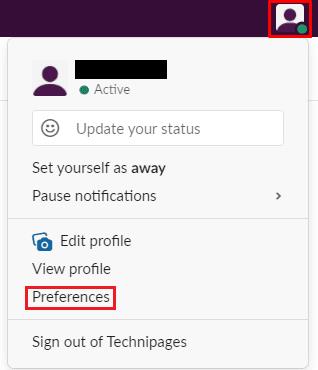
คลิกที่รูปโปรไฟล์ของคุณที่มุมบนขวา จากนั้นคลิกที่ "การตั้งค่า"
เมื่ออยู่ในการตั้งค่าของคุณแล้ว ให้สลับไปที่แท็บ "ขั้นสูง" แล้วเลื่อนไปที่ด้านล่างของหน้า เพื่อป้องกันไม่ให้ Slack ส่งแบบสำรวจถึงคุณผ่าน Slackbot ให้ยกเลิกการเลือกช่องทำเครื่องหมาย "ส่งแบบสำรวจเป็นครั้งคราวผ่าน Slackbot" ซึ่งเป็นตัวเลือกที่สองถึงตัวเลือกสุดท้ายในหน้า
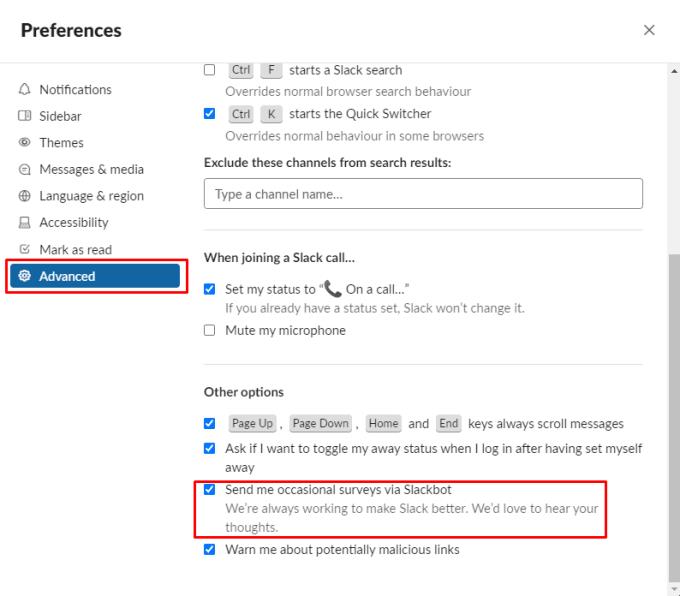
ยกเลิกการเลือกช่องทำเครื่องหมาย "ส่งแบบสำรวจเป็นครั้งคราวผ่าน Slackbot" ที่ด้านล่างของการตั้งค่า "ขั้นสูง"
แบบสำรวจอาจเป็นวิธีที่ดีในการให้ข้อเสนอแนะหากคุณต้องการ หากไม่เป็นเช่นนั้น อาจเป็นข้อความสแปมที่น่ารำคาญอีกข้อความหนึ่งที่คุณไม่ต้องการจัดการ เมื่อปฏิบัติตามคู่มือนี้ คุณจะป้องกันไม่ให้ Slack ส่งแบบสำรวจเป็นครั้งคราวผ่าน Slackbot ได้
ผู้ใช้เป็นส่วนสำคัญของพื้นที่ทำงาน Slack เห็นได้ชัดว่าหากไม่มีผู้ใช้จะไม่มีใครโพสต์หรืออ่านข้อความใด ๆ ที่จะสามารถเพิ่มคนเข้าไปได้
ไม่พอใจกับบันทึกการทำงานเริ่มต้นใน Slack ใช่ไหม ดูขั้นตอนที่ต้องปฏิบัติตามเพื่อเปลี่ยนแปลง
ค้นพบวิธีสร้างช่องเมื่อคุณต้องการบน Slack ดูขั้นตอนที่คุณต้องปฏิบัติตามเพื่อสร้าง
ตั้งค่า Slack เป็นภาษาที่คุณถนัด ดูว่าคุณสามารถปรับการตั้งค่าภาษาได้อย่างไร
Slack คือแอปการสื่อสารแบบแชนเนลที่ช่วยให้สมาชิกของเวิร์กสเปซสามารถสื่อสารกันได้ พื้นที่ทำงานแต่ละแห่งจะได้รับเชิญเท่านั้นในทางเทคนิค แต่ถ้าเป็น ป้องกันไม่ให้ไฟล์ถูกแชร์แบบสาธารณะใน Slack พร้อมคำแนะนำนี้เพื่อปิดใช้งานการแชร์ไฟล์สาธารณะ
ได้ยินเสียงที่คุณต้องการเมื่อคุณได้รับการแจ้งเตือนใน Slack ดูสิ่งที่ต้องเปลี่ยนเพื่อปรับแต่งเสียงการแจ้งเตือน
คุณสามารถใช้ Slacks Access Logs เพื่อควบคุมกิจกรรมที่น่าสงสัยได้ ดูว่าคุณสามารถเข้าถึงได้อย่างไร
ต้องมีบันทึกการทำงาน มีอะไรมากมายให้จำว่าถ้าคุณไม่บันทึกไว้ที่ไหนสักแห่ง คุณจะลืมสิ่งสำคัญบางอย่างไป ที่อา
เปลี่ยนสิ่งที่ปุ่ม Enter ทำบน Slack เพื่อขึ้นบรรทัดใหม่ ด้วยวิธีนี้ คุณจะไม่ส่งข้อความก่อนเวลาอันควร
ควบคุมสิ่งต่างๆ กับสมาชิกของคุณใน Slack นี่คือวิธีที่คุณสามารถจัดการได้
รักษาบัญชี Slack ของคุณให้ปลอดภัยด้วยการเปลี่ยนรหัสผ่านเป็นระยะ ดูขั้นตอนที่คุณต้องปฏิบัติตามเพื่อทำการเปลี่ยนแปลงนี้
บางครั้งก็ชัดเจนว่าผู้ใช้บางคนจะเป็นส่วนหนึ่งของช่องทางใด ดูวิธีที่คุณสามารถเพิ่มผู้ใช้บางคนลงในช่องเหล่านั้นโดยอัตโนมัติ
เมื่อหัวข้อกำลังเป็นที่นิยมเกินกว่าจะเพิกเฉย ทำไมไม่สร้างช่องสำหรับหัวข้อนั้นบน Slack ล่ะ ดูวิธีการสร้างช่อง
ลบข้อความแจ้งที่ไม่จำเป็นออกจาก Slack ดูวิธีลบเครื่องหมายเมื่ออ่านเพื่อให้มีสิ่งรบกวนน้อยลง
Slack เป็นตัวช่วยที่ยอดเยี่ยมสำหรับการสื่อสารในโรงเรียน ธุรกิจ และที่ทำงาน แทนที่จะเป็นอีเมลและสำเนาที่ไม่รู้จบ คุณและทีมหรือชั้นเรียนของคุณสามารถมี
แม้ว่าแอป Jira จะใหม่ แต่ก็กลายเป็นหนึ่งในแอพที่ดีที่สุดสำหรับการตั้งค่าการเตือนและการแจ้งเตือนในกลุ่ม Slack อย่างรวดเร็ว Jira ไม่เพียงแต่บทช่วยสอนนี้จะสอนคุณเกี่ยวกับการตั้งค่าตัวเตือน Jira ใน Slack Groups
หลีกเลี่ยงการพูดอะไรที่น่าอายเมื่อเข้าร่วมสาย Slack และเข้าร่วมโดยปิดไมโครโฟน ดูการตั้งค่าที่คุณต้องเปลี่ยนเพื่อปิดใช้งานไมโครโฟนเมื่อเข้าร่วมสายหย่อน
ดูว่าคุณสามารถปิดภาพเคลื่อนไหวและอิโมจิทั้งหมดใน Slack ได้อย่างไรสำหรับวันที่ปราศจากสิ่งรบกวน มันจะใช้เวลาสักครู่
ดูว่าการเปลี่ยนเขตเวลาใน Slack นั้นง่ายเพียงใดด้วยบทช่วยสอนนี้ คุณจะเปลี่ยนเขตเวลาได้ภายในเวลาไม่ถึงนาที
หาก Slack แจ้งว่าไม่สามารถยืนยันลิงก์คำเชิญได้ แสดงว่าลิงก์อาจหมดอายุหรือผู้ส่งเพิกถอน หรือบริการไม่สามารถตรวจสอบได้
หากแอพและโปรแกรมที่ไม่ได้ปักหมุดกลับมาที่แถบงาน คุณสามารถแก้ไขไฟล์ Layout XML และนำบรรทัดกำหนดเองออกไปได้
ลบข้อมูลที่บันทึกจากการเติมข้อมูลอัตโนมัติของ Firefox โดยทำตามขั้นตอนง่าย ๆ และรวดเร็วสำหรับอุปกรณ์ Windows และ Android.
ในบทเรียนนี้ เราจะแสดงวิธีการรีเซ็ตแบบซอฟต์หรือฮาร์ดบน Apple iPod Shuffle.
มีแอปที่ยอดเยี่ยมมากมายบน Google Play ที่คุณไม่สามารถช่วยได้แต่ต้องสมัครสมาชิก หลังจากนั้นรายการนั้นจะเพิ่มขึ้น และคุณจะต้องจัดการการสมัครสมาชิก Google Play ของคุณ
การค้นหาไพ่ที่ถูกต้องเพื่อชำระเงินในกระเป๋าของคุณอาจเป็นเรื่องยุ่งยาก ในช่วงไม่กี่ปีที่ผ่านมา บริษัทต่างๆ ได้พัฒนาและเปิดตัวโซลูชันการชำระเงินแบบไม่สัมผัส
การลบประวัติการดาวน์โหลด Android ช่วยเพิ่มพื้นที่จัดเก็บและยังมีประโยชน์อื่น ๆ อีกมากมาย นี่คือขั้นตอนที่ต้องทำตาม.
คู่มือนี้จะแสดงวิธีลบภาพถ่ายและวิดีโอจาก Facebook โดยใช้ PC, อุปกรณ์ Android หรือ iOS.
เราใช้เวลาสั้นๆ กับ Galaxy Tab S9 Ultra และมันเป็นแท็บเล็ตที่สมบูรณ์แบบสำหรับการจับคู่กับคอมพิวเตอร์Windows ของคุณหรือ Galaxy S23
ปิดเสียงข้อความกลุ่มใน Android 11 เพื่อควบคุมการแจ้งเตือนสำหรับแอพ Messages, WhatsApp และ Telegram.
ล้างประวัติ URL บนแถบที่อยู่ใน Firefox และเก็บเซสชันของคุณให้เป็นส่วนตัวโดยทำตามขั้นตอนที่เร็วและง่ายเหล่านี้.



























